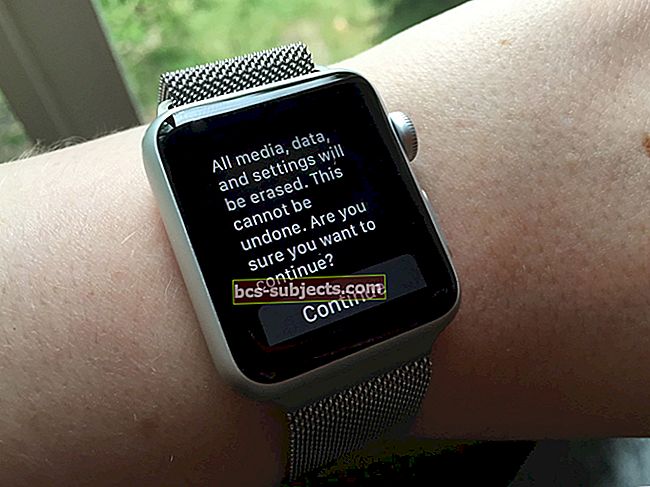Apple Watchi salvestusruum ei pruugi olla midagi, mida te tavaliselt mõtlete. Kuid kui proovite oma kantavat värskendada, ilmub tõrketeade, on esimene asi, mida peate Apple Watchi ruumi vabastama.
Apple Watchi salvestusruum võib otsa saada, olenevalt seadme kasutamisest. Tavaliselt põhjustab see vanemate Apple Watchi seadmete omanikele probleeme, kui on aeg neid värskendada. Piisava vaba salvestusruumi puudumisel ei saa Apple Watchi värskendada.
Kuid tegelikult on Watchi mäluruumi üsna lihtne vabastada. Siin peaksite teadma.
Kontrollige oma iPhone'is Apple Watchi salvestusruumi
Nagu igal seadmel, on ka Apple Watchil piiratud hulk pardal olevat salvestusruumi. See, kui palju teie konkreetset kella mahutab, sõltub mudelist.
Apple Watch Series 4 tarnitakse 16 GB salvestusruumiga, samal ajal kui kõik teised Apple Watchi mudelid pakivad 8 GB.
Vaikimisi kasutab Apple Watch osa sellest salvestusruumist süsteemiprotsesside ja funktsioonide jaoks. Kuid see jätab teid siiski üsna palju muudeks eesmärkideks - näiteks muusika, rakenduste ja taskuhäälingusaadete jaoks.
Kui tuleb välja selgitada, milline rakendus teie Apple Watchis nii palju ruumi võtab, vajate oma iPhone'i käepärast.
 Siit saate teada, millised rakendused kulutavad teie kellal kõige rohkem ruumi.
Siit saate teada, millised rakendused kulutavad teie kellal kõige rohkem ruumi. - Navigeerige oma iPhone'is rakendusse Watch.
- Puudutage valikut Üldine.
- Kerige alla ja leidke Kasutus.
Siit saate vaadata, millised rakendused kasutavad teie seadmes kõige rohkem salvestusruumi. Kui olete süüdlased välja selgitanud, võite ruumi vabastamiseks sisu kustutada.
Kontrollige salvestusruumi Apple Watchi abil
Kui teil pole oma iPhone'i käepärast, saate oma seadme Apple Watchi salvestusruumi otse kontrollida.
 Kontrollige Apple Watchi salvestusruumi otse Watchist
Kontrollige Apple Watchi salvestusruumi otse Watchist - Puudutage kellas selle avamiseks rakendust Seaded
- Puudutage valikut Üldine
- Puudutage valikut Kasutus
See näitab teile Apple Watchi saadaoleva salvestusruumi kokkuvõtet koos rakenduste loendiga ja neile vastava salvestusruumiga teie seadmes.
Eemaldage muusika Apple Watchist tasuta salvestusruumi
Apple Watch on iPhone'i mugav kaaslane, mis võimaldab kasutajatel oma esmases seadmes muusika taasesitust juhtida. Kuid kasutajad saavad oma Apple Watchi lisada ka esitusloendeid, et kuulata ilma läheduses oleva iPhone'ita.
 Eemaldage muusika, mida te ei kuula, ja vabastage ruumi.
Eemaldage muusika, mida te ei kuula, ja vabastage ruumi. - Avage oma iPhone'is rakendus Watch.
- Puudutage alumises menüüribal vahekaarti Minu jälgimine.
- Kerige alla ja puudutage valikut Muusika
- Puudutage paremas ülanurgas olevat nuppu Muuda.
- Puudutage jaotises Esitusloendid ja albumid punast nuppu, et muusikat eemaldada.
- Puudutage kinnitamiseks nuppu Kustuta.
Selles samas menüüs saate tabada ka nuppe Tugev pööramine ja muid valikuid jaotises Automaatne lisamine. See võib säästa natuke ruumi, kui teil on eriti vähe ruumi.
Eemaldage taskuhäälingusaated
Millegipärast on taskuhäälingusaadete eemaldamine Apple Watchist natuke keerulisem kui muusika eemaldamine.
Selle põhjuseks on see, et vaikimisi laadib rakendus Podcasts alla teie tellitud taskuhäälingusaadetest mõned uusimad jaod ja sünkroonib need teie Apple Watchiga.
See võib muidugi võtta üsna palju ruumi sõltuvalt sellest, mitu podcasti tavaliselt kuulate. Ja erinevalt Apple Musicust sünkroonitud esitusloenditest ja albumitest pole podcastide käsitsi eemaldamist Watchist võimalik.
- Avage oma iPhone'is rakendus Watch.
- Puudutage alumises menüüribal vahekaarti Minu jälgimine.
- Kerige alla ja puudutage valikut Podcasts
- Puudutage valikut Kohandatud. See võimaldab teil valida konkreetsed taskuhäälingusaated Apple Watchiga sünkroonimiseks.
- Proovige kõigi oma taskuhäälingusaadete kõrval asuvat lülitit vajutada. Asetage oma Apple Watch laadijale ja laske sellel oma seadmega sünkroonida.
See peaks "desünkroniseerima" kõik need mängimata episoodid, mis teie Apple Watchis istuvad.
Kui taskuhäälingusaated eemaldatakse nende täieliku esitamise järel automaatselt, laadib seade Kuula kohe alla iga tellitud taskuhäälingusaate episoodid või episoodid - see võtab palju ruumi.
Võite minna ka rakendusse Podcasts ja muuta mõnda sätet. Puudutage mis tahes Podcasti, puudutage kolme punktiga menüünuppu ja valige Seaded. Saate valida
See kõik on natuke segane ja ausalt öeldes poolik. Kui kõik muu ebaõnnestub ja soovite salvestada oma Apple Watchi salvestusruumi, kaaluge rakenduse Podcasts kustutamist ja kolmanda osapoole lahenduse nagu Outcast või Overcast kasutamist.
Kui kasutate koos Apple Watchiga häälmemosid ja heliraamatuid, on see veel üks ala, mille abil saate kontrollida ka seda, kas teil on vaba mälumahtu vähe.
Rakenduste kustutamine salvestusruumi salvestamiseks
Teine viis Apple Watchis mõne mäluruumi vabastamiseks on rakenduste kustutamine. Kuid rakendusi on kahes maitses: kolmanda osapoole rakendused, mille laadite alla App Store'ist, ja küpsetatud kohalikud Apple'i rakendused. Nende kustutamisel on nende kahe vahel suur erinevus.
Kolmanda osapoole rakenduste kustutamine
Kui teie seadmes võtab ruumi mõni kolmanda osapoole rakendus, saate need üsna lihtsalt kustutada. Tegelikult saate need otse oma kellast kustutada.
Rakenduste võrku liikumiseks vajutage lihtsalt digitaalset krooni. Seejärel vajutage ja hoidke rakendusel kergelt all, kuni rakenduste ruudustik lülitub režiimis „viipamine”. Puudutage rakendust, mille soovite kustutada, ja klõpsake nuppu Kustuta rakendus.
Võite minna ka oma iPhone'i rakendusse Watch ja navigeerida Minu kell -> installitud Apple Watchile rakenduste kustutamiseks.
Esimese osapoole rakenduste kustutamine
Tehniliselt on Apple Watchist võimalik eemaldada esimese osapoole Apple'i rakendused. Kuid protsess on natuke ebaselge. Ka Apple'i enda juhised selles küsimuses on natuke segased.
Põhimõtteliselt ainus asi, mida Apple märgib, on see, et saate iPhone'is natiivrakendused kustutada. Kui teie iPhone on seotud Apple Watchiga, kustutab see ka teie Apple Watchis olevad rakendused.
WatchOS 6 kasutuselevõtuga on see muutunud. Nüüd saate mõned Apple'i rakendused hõlpsalt otse oma Apple Watchist kustutada. On mõningaid rakendusi, mida ei saa kustutada, kuid selliseid rakendusi nagu Podcastid, Raadio, Raadiosaatja ja kaamera saab kustutada.
Ostetud rakenduste automaatvärskendus Apple Watchis
See on veel üks piirkond, kus saab registreerida või tellida salvestusruumi. Kui ostate rakenduse oma iPhone'i või iPadi abil ja kui vastav rakendus on Apple Watchile saadaval, laadib see seade automaatselt rakenduse Apple Watchi. Kontrollige ja veenduge, et soovite selle seade sisse lülitada:
- Puudutage oma kellal valikut Seaded
- Puudutage App Store
- Lülitage valik „Automaatsed allalaadimised” välja
See takistab teie Apple Watchil teistest Apple'i seadmetest ostetud rakenduste automaatset allalaadimist.
Kustutage Apple Watchi terviseandmed
Teie Apple Watch kogub vaikimisi palju andmeid teie tervise, vormisoleku ja aktiivsuse kohta. Seejärel jagab ta neid andmeid teie sünkroonitud iOS-seadmega.
Need andmed kustutatakse lõpuks teie Apple Watchist, kui tal on võimalus need teie iPhone'i laadida (laadimine ja ühendamine Bluetoothi kaudu). Kuid võite ka Apple Watchi treeningu jälgimise täielikult eemaldada.
Pidage seda meeles see võib põhjustada probleeme Watchi teie tervisliku seisundi ja terviseandmete jälgimisel, mis on omamoodi platvormi põhiomadus.
Seda öeldes, kui teil on konkreetne põhjus oma Apple Watchi terviseandmete kustutamiseks, toimige järgmiselt.
- Avage oma iPhone'is rakendus Health.
- Valige allikad.
- Valige ja avage oma Apple Watch.
- Kerige alla, kus on kiri „Kustuta kõik andmed (oma kellast)” ja valige see.
- Kinnitage, vajutades Kustuta.
- Sulgege terviserakendus ja avage see uuesti.
Kustutage vanad sõnumid Apple Watchis
Kui olete iPhone'i omanud mis tahes aja jooksul, teate tõenäoliselt, et vanadest sõnumilõngadest võib saada vaikne hoiukonks. Sama kehtib ka Apple Watchi kohta.
Õnneks saate rakenduses Messages vananenud niidid hõlpsalt kustutada otse oma Apple Watchis.
- Avage oma Apple Watchis Messages, kasutades Sirit või avakuvale ja toksates rakenduse Messages ikooni.
- Pühkige vestlusloendis mis tahes kirjaniidil vasakule.
- Apple Watchi sõnumilõigu eemaldamiseks puudutage käsku Kustuta.
Vaadake oma sünkroonitud fotod üle
Vaikimisi sünkroonib teie Apple Watch fotod teie iPhone'i lemmikute albumist teie kantavate fotodega.
Kuid kui teie lemmikute albumis on palju pilte, võib see kiiresti ruumi ära kulutada. Ehkki saate muuta albumit, millega see on sünkroonitud, võib lihtsam viis sellega toime tulla, kui piirate sünkroonitavate fotode arvu.
- Avage oma iPhone'is rakendus Watch.
- Puudutage allosas vahekaarti Minu jälgimine.
- Navigeerige jaotisse Fotod.
- Puudutage valikut Fotode piiramine.
- Valige siit alumine piir. See piirab teie seadmesse sünkroonitavate piltide arvu, säästes potentsiaalselt salvestusruumi.
Loodame, et esitasime teile täieliku loendi üksustest, et kontrollida, kas proovite oma Apple Watchi tasuta salvestusruumi hallata.
Kas on mõned näpunäited, mida kasutate oma Apple Watchi salvestusruumi paremaks haldamiseks, mida me pole käsitlenud? Võite jagada oma lemmiknippe ja -nippe, kasutades allolevaid kommentaare.